Cum să construiești un site web fără transpirație
Publicat: 2019-02-08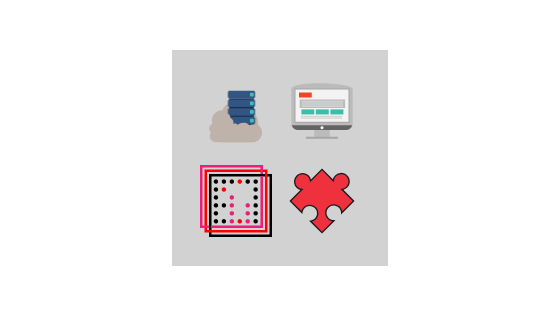
Ultima actualizare - 8 iulie 2021
Ei bine, acesta este un ghid pentru băieții leneși care nu sunt pregătiți să petreacă luni de zile învățând lucruri plictisitoare precum codarea HTML/CSS și să plătească saci de bani. Dar asta nu înseamnă că nu au nimic de spus lumii. Dimpotrivă, viața lor este plină de aventuri palpitante care merită atenția publicului.
Ești unul dintre acei tipi? Apoi, citiți mai departe și veți învăța cum să porniți un site web/blog rapid, ușor și la preț accesibil.
Luați în considerare acest lucru înainte de a începe
Există atât de multe platforme diferite de creare de site-uri web și creatori de site-uri web disponibili pe piață.
WordPress, HTML, Magento, Joomla, pentru a numi câteva.
Puteți încerca să codificați un site web de la zero, dar nu l-am recomanda.
- Codarea necesită prea mult timp.
- Rezultatul va fi mai devreme dezamăgitor.
OK, ce platformă ar trebui să alegi?
Bănuim că aceste statistici recente făcute de BuiltWith vă vor ajuta.

Din graficul de mai sus vedeți că în 2019 cei mai populari constructori de site-uri web (sau sisteme de management al conținutului) sunt:
- WordPress (gratuit) 52%
- Wix (plătit) 7%
- Joomla (gratuit) 4%
- Progres Sitefinity (gratuit) 4%
- Squarespace (plătit) 4%
- Weebly (plătit) 2%
Dacă ai nevoie de ceva timp să te gândești, nu alege platforma chiar acum. Cele mai multe dintre serviciile de găzduire web oferă instalări cu un singur clic pentru WordPress, Joomla și Drupal. Puteți lua o decizie în acest sens mai târziu.
Nu ai timp/dorinta sa citesti mai departe? Vrei doar cineva destul de corect să facă totul în locul tău? Doar faceți clic pe acest buton
Gata de folosire
și toate problemele tale vor fi rezolvate doar pentru 149 USD.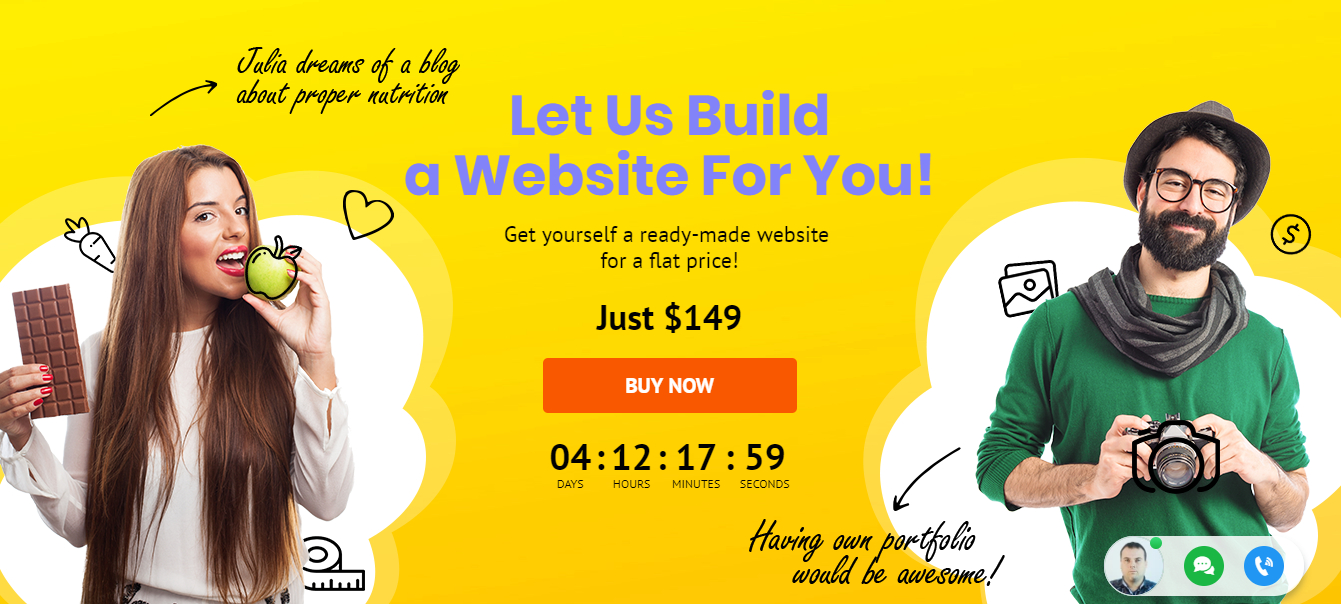
Primul pas
- Obțineți găzduire web și înregistrați un nume de domeniu
Pentru a vă configura WordPress sau orice alt tip de site web, veți avea nevoie de două lucruri:
- Nume de domeniu, care este o adresă web precum YourSiteName.com
- Web Hosting, care este un serviciu care conectează site-ul dvs. la internet
Site-ul dvs. nu va fi vizibil pe internet fără găzduire web. Aveți nevoie de el pentru a vă stoca imaginile, conținutul și fișierele site-ului.
Vă sfătuim să dețineți numele dvs. de domeniu, deoarece pare mai profesionist decât să aveți site-ul dvs. pe domeniul altcuiva, cum ar fi afacerea dvs..my-free-website.com. În plus, este accesibil. Majoritatea furnizorilor de găzduire oferă domenii gratuite timp de un an. De obicei, un nume de domeniu costă aproape 15 USD/an.
Rezultatul este că site-ul tău nu va exista fără o găzduire web și un nume de domeniu.
Bănuim că putem sări peste pașii de înregistrare a unui nume de domeniu și de a obține o găzduire web. Sunt destul de simple.
De exemplu, dacă decideți să utilizați
Gata de folosire
oferta, numele de domeniu și găzduirea web sunt deja incluse în ea.
Al doilea pas
- Configurați-vă site-ul web
Odată ce ați configurat numele domeniului și găzduirea, este timpul să continuați.
Este timpul să vă puneți site-ul în funcțiune. Ceea ce trebuie să faci la primul rând este să instalezi WordPress pe domeniul tău.
Există două moduri de a instala WordPress. Unul este mult mai ușor decât celălalt.
Aproape fiecare companie de găzduire decentă a integrat instalarea cu 1 clic pentru WordPress, ceea ce îl face ușor.
Dacă v-ați înscris la Inmotion hosting sau la orice altă companie similară de găzduire, ar trebui să găsiți „instalarea cu un clic” în panoul de control al contului.

Când îl găsiți, urmați acești pași, care ar trebui să fie similari/aceiași pentru toate marile companii de găzduire web:
- Conectați-vă la contul dvs. de găzduire.
- Accesați panoul de control.
- Căutați pictograma „WordPress” sau „Site web”.
- Alegeți domeniul în care doriți să vă instalați site-ul web.
- Faceți clic pe butonul „Instalați acum” și veți avea acces la noul dvs. site web WordPress.
Dacă dintr-un motiv ciudat compania dvs. de găzduire nu oferă instalarea cu un singur clic pentru WordPress, va trebui să o instalați manual. Dar vă recomandăm să vă gândiți de două ori. De ce ar trebui să complici prea mult procesul automat automat? Este acea companie într-adevăr cea mai bună alegere?
Al treilea pas
- Proiectează-ți site-ul web
Ei bine, acum, când WordPress este instalat cu succes pe domeniul dvs., veți vedea un site curat foarte simplu.
Dar problema este că nu vrei să arăți ca toți ceilalți, nu-i așa?
Ceea ce ai nevoie este o temă. Ne referim la un șablon de design gata făcut, care îi spune lui WordPress cum ar trebui să arate site-ul tău. Iată un exemplu de temă premium WordPress pe care o puteți instala:
Imperion – Tema WordPress corporativă multifuncțională

Aici devine distractiv. Există atât de multe teme concepute profesional din care să alegeți și să le personalizați pentru propriile nevoi pe Internet.
O mulțime de teme WordPress sunt disponibile gratuit. Aici ar trebui să luați în considerare toate avantajele și dezavantajele temelor gratuite și premium. Cele premium sunt mai bogate în funcții și vin cu suport gratuit pe viață 24/7 (dacă vorbim despre un furnizor de top).
În ceea ce privește temele gratuite... Va fi destul de dificil pentru tine să le gestionezi singur, fără abilități de web design și dezvoltare web. Temele gratuite vin fără suport.
Instalează noua temă
Să presupunem că ați găsit o temă care vă place. Instalarea acestuia este foarte simplă. Tot ce trebuie să faceți este să faceți clic pe „Instalare” și „Activare”.
Rețineți că modificarea temelor nu va șterge postările, paginile și conținutul dvs. anterioare. Puteți schimba temele ori de câte ori doriți, fără să vă faceți griji că pierdeți ceva ce ați creat.
Al patrulea pas
Adăugați conținut pe site-ul dvs. web
Când tema este instalată, sunteți gata să începeți să creați conținut. Vom trece rapid prin câteva elemente de bază:
Adăugarea și editarea paginilor
Doriți să adăugați o pagină „Servicii” sau „Despre mine”?
- Priviți de-a lungul barei laterale din tabloul de bord WordPress și găsiți „Pagini” -> „Adăugați nou”.
- Veți vedea un ecran similar cu Microsoft Word. Adăugați text, imagini și alte elemente pentru a crea pagina dorită. Apoi salvează-l când ai terminat.
Adăugarea paginilor în meniu
Doriți ca noua dvs. pagină să fie conectată la bara de navigare?

- Salvați toate modificările pe care le-ați făcut paginii făcând clic pe „Actualizare”
- Faceți clic pe „Aspect” -> „Meniuri” în bara laterală a tabloului de bord WordPress
- Găsiți pagina pe care ați creat-o și adăugați-o la listă făcând clic pe caseta de selectare de lângă ea și apoi pe „Adăugați la meniu”.
Adăugarea și editarea postărilor
Cu siguranță vei dori să ai un blog pe site-ul tău. Deci, „Postări” va fi locul în care veți merge mai departe. Utilizați categorii diferite pentru a grupa postări similare.
Trebuie să adăugați un blog pe site-ul dvs.? Utilizați diferite categorii și postări. Să ne imaginăm că doriți să creați o categorie numită „Blog”. Pur și simplu adăugați-l în meniul dvs. și începeți să creați postări.
Cum să o facă:
- Accesați „Postări -> Categorii” pentru a crea o nouă categorie
sau
- b) Accesați „Postări -> Adăugați nou” pentru a crea o postare pe blog. Când ați terminat de scris postarea de pe blog, trebuie să adăugați categoria potrivită pentru aceasta.
După ce ați creat categoria corespunzătoare, adăugați-o în meniu și ați terminat.
Personalizare și ajustări
Schimbarea titlului și a sloganului
Titlurile paginilor le spun utilizatorilor despre ce este vorba despre site-ul dvs. Ele afectează, de asemenea, modul în care motoarele de căutare vă determină clasamentul. Cu siguranță doriți să înghesuiți cuvintele cheie pe care le vizați. Te rog fă-o natural, scrie pentru oameni reali.
Utilizați un titlu unic pe fiecare pagină a site-ului dvs.
Adăugați slogan la sfârșitul titlurilor pe fiecare pagină.
Pentru a schimba titlul și sloganul de pe site-ul dvs., accesați „Setări -> General” și completați formularul relevant.
Dezactivarea comentariilor pentru postări și pagini
Nu vrei ca vizitatorii tăi să lase comentarii pe paginile tale?
Iată cum să le închideți pe paginile WordPress:
- În timp ce scrieți o pagină nouă, faceți clic pe „Opțiuni ecran” în colțul din dreapta sus.
- Faceți clic pe caseta „Discuție”. Caseta „Permite comentarii” va apărea în partea de jos.
- Debifați „Permite comentarii”.
Doriți să dezactivați comentariile pe fiecare pagină nouă în mod prestabilit?
- Accesați „Setări -> Discuție” și debifați „Permiteți oamenilor să posteze comentarii la articole noi”
Configurarea unei pagini frontale statice
Ce este o pagină statică? Este o pagină care nu se schimbă. Adică – o pagină statică va afișa același conținut de fiecare dată când un utilizator intră pe site – ca o pagină de pornire pe care ați proiectat-o.
Iată cum să configurați o pagină primară statică:
- Accesați „Setări -> Citire”
- Alegeți o pagină statică pe care ați creat-o. „Prima pagină” înseamnă pagina dvs. de pornire. „Pagina de postări” este prima pagină a blogului tău (dacă întregul tău site nu este un blog).
Dacă nu alegeți singur o pagină statică, WordPress va prelua cele mai recente postări și va începe să le afișeze pe pagina dvs. de pornire.
Editarea barei laterale
Majoritatea temelor WordPress au o bară laterală în partea dreaptă sau în partea stângă.
Doriți să scăpați de el sau să editați elementele de care nu aveți nevoie, cum ar fi „Categorii”, „Meta” și „Arhive”? Iată cum să o faci:
- Accesați „Aspect -> Widgeturi” în tabloul de bord WordPress.
- De aici, puteți folosi glisarea și plasarea pentru a adăuga diferite „casete” în bara laterală sau pentru a elimina elementele pe care nu le doriți.
Există, de asemenea, o „casetă HTML”. Aceasta este o casetă de text în care puteți utiliza cod HTML. Dacă ești începător, ignoră-l. Trageți și plasați elementele dorite în bara laterală.
Instalarea pluginurilor pentru a profita mai mult de WordPress
Pluginurile sunt extensii care extind capacitățile WordPress, adaugă caracteristici și funcții site-ului dvs. care nu vin imediat din cutie.
Îți fac site-ul așa cum vrei tu, fără a fi nevoie să construiești funcțiile de la zero.
Puteți folosi pluginuri pentru a face totul – de la adăugarea de galerii foto și formulare de trimitere până la optimizarea site-ului dvs. și crearea unui magazin online.
Cum se instalează un plugin nou?
Accesați „Plugin-uri -> Adăugați nou” și pur și simplu începeți căutarea.
Există peste 25.000 de plugin-uri WP gratuite diferite, așa că aveți o alegere variată.
Instalarea pluginului este ușoară. Doar faceți clic pe „Instalare” când îl găsiți pe cel potrivit.
Iată un tutorial video care vă va ajuta să înțelegeți procesul de instalare a unui nou plugin în magazinul dvs. WordPress.
Dar vă rugăm să vă gândiți bine dacă într-adevăr trebuie să instalați acest plugin, deoarece unele dintre ele pot încetini sau chiar dăuna site-ului dvs.
Iată o scurtă listă a celor mai populare pluginuri pe care le instalează alți webmasteri:
- Formularul de contact 7 – Este o caracteristică minunată, deoarece oamenii pot completa formularul și vă pot trimite un e-mail fără a se conecta la propriul furnizor de e-mail.
- Yoast SEO pentru WordPress – Dacă doriți să faceți site-ul dvs. WordPress și mai prietenos cu SEO, acest plugin este un must-have. Este gratuit și minunat. Veți putea să vă editați etichetele de titlu, metadescrierile și multe altele, toate din interiorul paginii - nu mai aveți agitație cu setările WordPress.
- Google Analytics – Sunteți interesat să vă urmăriți vizitatorii/traficul și comportamentul acestora? Doar instalați pluginul, conectați-l la contul dvs. Google și veți avea aceste informații la îndemână.
Ești gata de lansare
Ne-ați urmărit? Atunci ar trebui să aveți un site web WordPress complet funcțional acum. Nu a fost așa de rău, nu-i așa?
Cei care sunt gata să plătească 149 USD pentru a nu se încurca cu toate aceste lucruri... Grăbește-te, aceasta este o ofertă pe timp limitat. De fapt, este valabil până în 8 februarie.
Faceți clic pe acest buton Gata de utilizare
si ia

Și mult mai mult.
Iată cum funcționează această ofertă generoasă:

Ce va trebui să furnizați:

Sună bine, nu-i așa?
PS Nu încetați niciodată să vă îmbunătățiți site-ul!
WordPress este extrem de personalizabil. Dacă doriți să-l stăpâniți, continuați să studiați CMS-ul și să vă întrețineți site-ul. În acest fel, afacerea dvs. online va prospera întotdeauna.
Lectură în continuare
- Tutoriale de bază WooCommerce
- Cele mai bune plugin-uri WooCommerce pentru a vă automatiza magazinul.
